Comment réparer les modifications apportées à votre ordinateur sous Windows 10
Publié: 2021-07-23Aujourd'hui, nous allons discuter de la façon de réparer facilement les modifications apportées à votre ordinateur. Lire l'intégralité de l'article pour plus d'informations.
Plusieurs fois, votre Windows 10 peut rester bloqué dans une boucle de démarrage après l'installation des mises à jour et des correctifs les plus récents. Lorsque cela se produit, un message d'erreur indiquant Nous n'avons pas pu terminer les mises à jour : annulation des modifications s'affiche. Cette erreur se produit généralement lorsque les fichiers Windows Update ne sont pas complètement téléchargés et si vous avez des fichiers système corrompus.
Rencontrer l'erreur d'annulation des modifications de Windows 10 est extrêmement ennuyeux car il continue d'apparaître à l'écran. Afin de résoudre le problème, les utilisateurs ont fini par essayer de redémarrer leur machine à plusieurs reprises, mais malheureusement, le problème reste inchangé. Cependant, vous n'avez pas à vous en soucier, car le problème peut également être résolu.
Dans cet article, nous allons vous apprendre à corriger l'erreur de blocage des modifications apportées à votre ordinateur. Alors sans plus tarder, lisons-les ci-dessous!
Une liste de solutions sur la façon de réparer les modifications annulées apportées à votre ordinateur sous Windows 10
Il existe de nombreuses solutions pour corriger les modifications apportées à votre ordinateur sous Windows 10. Ci-dessous, nous avons expliqué quelques solutions testées et fatiguées, alors parcourez chacune d'entre elles pour voir celle qui vous convient le mieux.
Solution 1 : Démarrez Windows en mode sans échec
Au départ, vous devez entrer en mode sans échec avant d'appliquer un correctif avancé. Voici donc les étapes à suivre pour démarrer Windows en mode sans échec.
Étape 1 : Appuyez simultanément sur la touche SHIFT + F8 lorsque le système redémarre.
Étape 2 : La procédure ci-dessus vous mènera à l' écran de démarrage avancé avec diverses options.
Étape 3 : Dans ce cas, vous devez cliquer sur Options , puis dépanner .
Étape 4 : Ensuite, cliquez sur Options avancées , puis sur Paramètres de démarrage .
Étape 5 : Enfin, activez le mode sans échec .
Maintenant, Windows 10 démarrera en mode sans échec, vous pouvez donc facilement appliquer les solutions ci-dessous.
Lisez également : Comment utiliser la restauration du système sur Windows 10
Solution 2 : mettez à jour vos pilotes de périphérique
Les pilotes de périphérique obsolètes, défectueux ou cassés sont principalement responsables des messages d'erreur du PC. Par conséquent, il est crucial de les garder toujours en bon état de fonctionnement. Vous devez mettre à jour les pilotes de temps en temps.
L'utilisateur peut mettre à jour les pilotes manuellement ou automatiquement.
Mettre à jour les pilotes manuellement : Pour effectuer la mise à jour des pilotes manuellement, vous devez visiter le site Web officiel du fabricant. Et recherchez les pilotes exacts de votre système d'exploitation Windows. Pour mettre à jour les pilotes manuellement, vous pouvez également utiliser le support de pilote par défaut de Windows appelé Gestionnaire de périphériques.
Mettre à jour les pilotes automatiquement : Et si vous ne parvenez pas à trouver manuellement le pilote correct pour votre système d'exploitation Windows, vous pouvez demander l'aide de Bit Driver Updater. C'est l'utilitaire parfait pour mettre à jour automatiquement tous les pilotes défectueux ou obsolètes. Avec Bit Driver Updater, vous pouvez mettre à jour tous les pilotes obsolètes en un seul clic de souris. De plus, l'outil trouve automatiquement les pilotes les plus appropriés pour vous. Tout ce que vous avez à faire est de suivre les étapes partagées ci-dessous :
Étape 1 : Essayez gratuitement Bit Driver Updater à partir du bouton de téléchargement ci-dessous.

Étape 2 : Ensuite, double-cliquez sur le fichier téléchargé et exécutez les instructions à l'écran pour installer avec succès Bit Driver Updater.
Étape 3 : Lancez Bit Driver Updater sur votre ordinateur et laissez le logiciel terminer la recherche des pilotes obsolètes ou défectueux.
Remarque : Si vous souhaitez exécuter une analyse manuelle des pilotes obsolètes ou défectueux, vous pouvez cliquer sur le bouton Analyser dans le volet de menu de gauche.
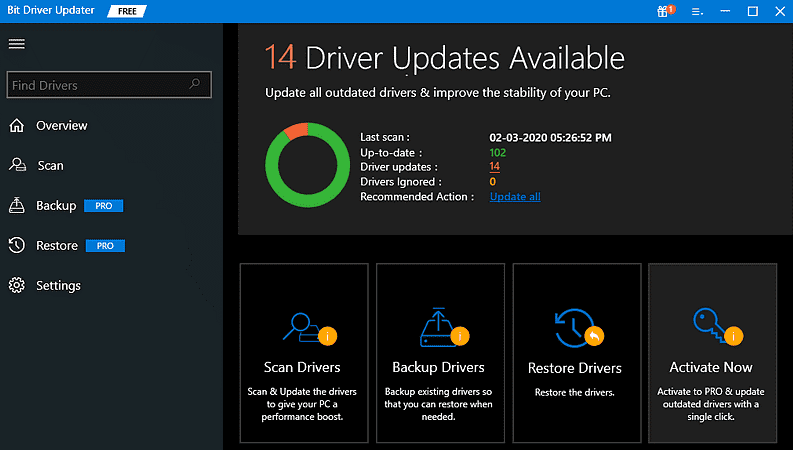
Étape 4 : Après l'analyse, le logiciel répertorie tous les pilotes défectueux ou manquants, vous devez consulter la liste et cliquer sur le bouton Tout mettre à jour .
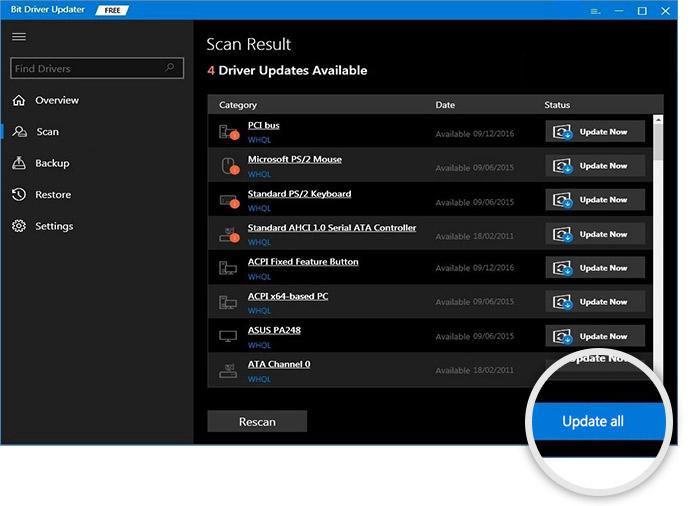
Important : La version premium de cet incroyable programme de mise à jour de pilotes permet à ses utilisateurs d'accéder aux fonctionnalités avancées du logiciel. Comprend une assistance technique complète, la planification des analyses, l'optimiseur de système, une garantie de remboursement de 60 jours et un outil de sauvegarde et de restauration. Donc, ce serait formidable si vous vous fiez à la version complète de cet excellent logiciel de mise à jour des pilotes.
Solution 3 : Effacer toutes les dernières mises à jour
Une autre façon de traiter ce problème consiste à supprimer toutes les mises à jour récemment installées. Suivez les étapes partagées ci-dessous pour le faire:

Étape 1 : Ouvrez la boîte de dialogue Exécuter en appuyant sur les touches Logo Windows + R.
Étape 2 : Ensuite, saisissez appwiz.cpl dans la zone Exécuter et appuyez sur la touche Entrée de votre clavier.
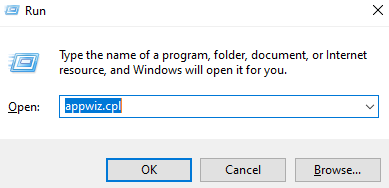
Étape 3 : Cela vous amènera à la fenêtre Programmes, dans laquelle vous devrez cliquer sur Afficher les mises à jour installées dans le volet de menu de gauche.
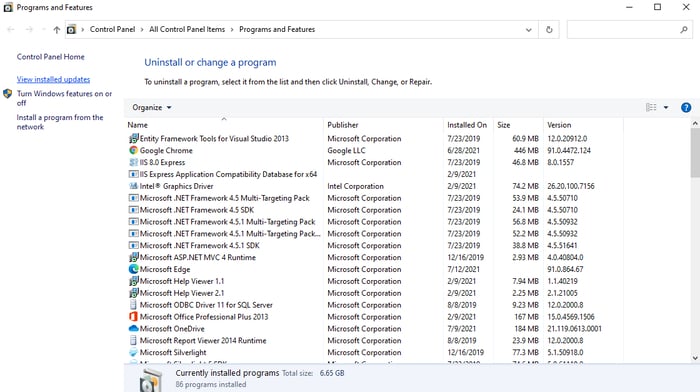
Étape 4 : Maintenant, une liste des mises à jour installées s'affichera. Choisissez les mises à jour Windows 10 les plus récemment installées .
Étape 5 : Et cliquez sur le bouton Désinstaller pour supprimer les mises à jour choisies.
Étape 6 : Redémarrez votre ordinateur pour que les modifications entrent en vigueur.
Par la suite, la mise à jour de Windows 10 annulant les modifications apportées à votre ordinateur devrait être corrigée. Mais malheureusement, sinon, essayez l'autre solution.
Lisez aussi : 15 meilleurs logiciels gratuits de récupération de données pour Windows 10/8/7
Solution 4 : exécutez DISM
DISM signifie Deployment Image Servicing and Management. Il s'agit d'un outil intégré à Windows qui aide à résoudre de nombreux problèmes liés à Windows. Par conséquent, vous pouvez utiliser cet utilitaire de ligne de commande pour améliorer l'image de Windows 10. Et les utilisateurs doivent s'assurer que cela peut être fait avant d'exécuter SFC. Maintenant, jetez un oeil aux étapes pour le faire:
Étape 1 : Accédez à la barre de recherche de votre Windows et tapez l' invite de commande . Ensuite, choisissez le meilleur résultat de recherche et cliquez sur Exécuter en tant qu'administrateur .
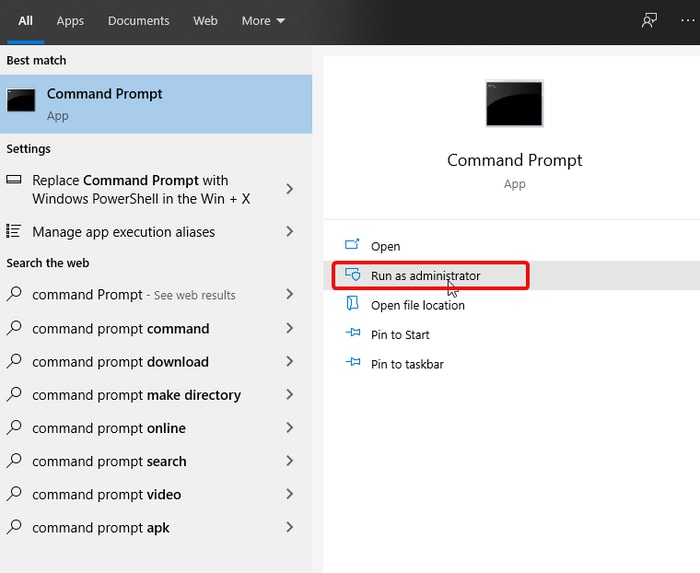
Étape 2 : Une fois l'invite de commande lancée sous les privilèges de l'administrateur, écrivez la commande suivante et appuyez sur la touche Entrée de votre clavier.
DISM.exe/Online/Cleanup-image/Restorehealth
C'est ça! Redémarrez votre ordinateur et vérifiez si l'exécution de la commande DISM peut réparer Windows en annulant les modifications apportées à votre ordinateur. Si ce n'est pas le cas, essayez la solution suivante.
Lisez également : Comment supprimer des fichiers de sauvegarde dans Windows 10 – rapidement et facilement
Solution 5 : exécutez l'analyse SFC
Lorsque vous rencontrez des messages d'erreur Windows Update, effectuer une analyse SFC peut fonctionner. Vous pouvez le faire en suivant les étapes simples partagées ci-dessous :
Étape 1 : Encore une fois, ouvrez l'invite de commande en tant qu'administrateur .
Étape 2 : Ensuite, saisissez SFC/scannow et appuyez sur la touche Entrée de votre clavier.
Étape 3 : Attendez que la commande soit exécutée et réparez tous les fichiers système défectueux ou corrompus.
Étape 4 : Enfin, redémarrez votre PC .
Après cela, testez si la stratégie peut corriger Windows 10 en annulant les modifications apportées au message d'erreur de votre ordinateur. Malheureusement, si ce n'est pas le cas, appliquez le correctif suivant.
Solution 6 : exécutez l'utilitaire de résolution des problèmes de Windows
Si aucune des solutions mentionnées ci-dessus n'a fonctionné, demandez l'aide de Windows lui-même. Windows 10 propose une fonctionnalité étonnante appelée Dépannage. Cet utilitaire Windows intégré a été spécialement programmé pour détecter et corriger les erreurs ou problèmes Windows les plus courants. Voici comment exécuter un dépanneur Windows pour résoudre le problème de blocage des modifications apportées à votre ordinateur :
Étape 1 : Lancez les paramètres Windows en appuyant simultanément sur les touches logo Windows + I.
Étape 2 : Ensuite, choisissez Mise à jour et sécurité parmi les options disponibles.
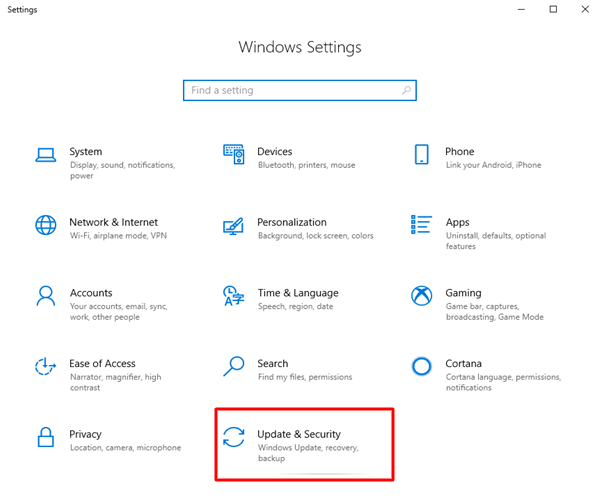
Étape 3 : Dans la fenêtre suivante, faites défiler vers le bas pour choisir Dépanner dans le volet de menu de gauche.
Étape 4 : Après cela, localisez Windows Update dans la section Get up and Running et cliquez sur Run the Troubleshooter .
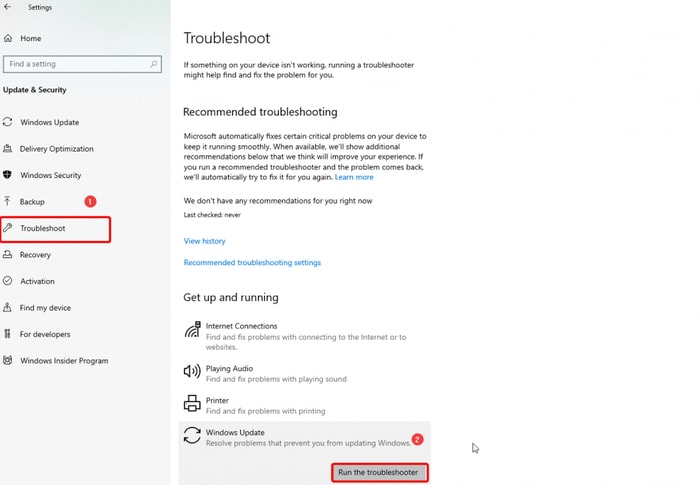
Étape 5 : suivez les instructions à l'écran pour terminer le processus.
Maintenant, redémarrez votre système. L'exécution de Windows Troubleshooter devrait corriger les modifications apportées à votre ordinateur sous Windows 10.
Lisez également: Résoudre facilement le problème de blocage aléatoire de l'ordinateur Windows 10
Annulation des modifications apportées à votre ordinateur sous Windows 10 : CORRIGÉ
C'est tout! En appliquant l'une des solutions susmentionnées, vous pouvez facilement corriger les modifications apportées à votre ordinateur sous Windows 10. De plus, nous vous recommandons d'utiliser Bit Driver Updater pour maintenir les pilotes Windows toujours en bon état de fonctionnement et améliorer les performances globales du PC. Vous pouvez obtenir l'utilitaire gratuitement à partir du bouton de téléchargement partagé ci-dessous.

Si vous avez des doutes et d'autres questions, veuillez nous contacter via la section commentaires ci-dessous. Avant de partir, abonnez-vous à notre newsletter pour plus de guides de dépannage comme celui-ci. Vous pouvez également vous connecter avec nous via Facebook, Instagram, Twitter ou Pinterest.
